Comment ajouter un panier à un site Web existant
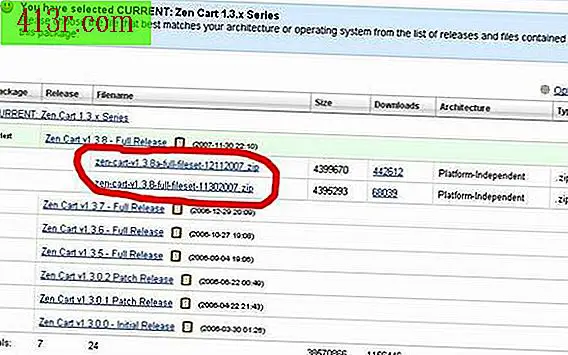
Étape 1
Consultez le lien "Téléchargement gratuit du panier zen", que vous trouverez dans la section Références de cet article, pour télécharger le panier zen. Cliquez sur le bouton "Télécharger" situé à droite de la page Web. Cliquez sur le lien le plus récent pour le télécharger.
Étape 2
Cliquez sur "Enregistrer" lorsque la fenêtre de téléchargement s'ouvre pour stocker le panier dans votre emplacement de téléchargement par défaut. Cet emplacement sera différent selon votre système d'exploitation et votre configuration. La valeur par défaut est généralement le bureau ou le dossier "Téléchargements", accessible en ouvrant le menu "Démarrer" et en sélectionnant l'option "Téléchargements" dans le menu de droite.
Étape 3
Faites un clic droit sur le panier Zen téléchargé. Sélectionnez "Ouvrir avec" >> "Dossiers compressés (au format zip)". Le dossier compressé du panier Zen s'ouvrira dans une nouvelle fenêtre.
Étape 4
Cliquez sur "Extraire tous les fichiers" dans le menu de gauche. Cela ouvrira "l'Assistant d'extraction".
Étape 5
Cliquez sur "Suivant" en bas de la fenêtre "Assistant d'extraction". Cliquez sur "Suivant" sans modifier la configuration du fichier de destination pour extraire le panier Zen au même emplacement que le dossier compressé.
Étape 6
Cochez la case "Afficher les fichiers extraits" et cliquez sur "Terminer" en bas de la fenêtre.
Étape 7
Ouvrez le dossier du panier Zen pour pouvoir voir les dossiers "Administration", "Cache", "Documents" et "Téléchargements". Appuyez sur les touches "Ctrl + A" pour sélectionner tous les fichiers et dossiers du dossier du panier Zen. Appuyez sur les touches "Ctrl + C" pour copier les fichiers dans le Presse-papiers.
Étape 8
Créez un nouveau dossier dans votre dossier d'accès public principal (généralement public_html, mais cela peut varier en fonction de votre site) sur votre site FTP à l'aide du logiciel client FTP. Placez le mot "Store" comme titre de ce nouveau dossier. Si vous ne possédez pas de logiciel client FTP, vous pouvez visiter le lien "Comment créer un dossier sur un site FTP" pour savoir comment créer un dossier sur votre site FTP à l'aide d'Internet Explorer.
Étape 9
Ouvrez le nouveau dossier sur votre site FTP et placez les fichiers du panier Zen à l’aide des touches "Ctrl + V" pour les coller dans le presse-papiers. Vous devrez peut-être les télécharger sur le serveur, en fonction du logiciel client FTP (encore une fois, cela peut varier en fonction de l'application).
Étape 10
Ouvrez le navigateur Web de votre choix pour terminer l'installation du panier Zen. Entrez l'URL suivante dans la barre d'adresse: http: // {} www.mondomaine.com/zc_install/ (remplacez "mydomain" -votre domaine par le nom de votre site). Cela ouvrira l'interface d'installation du panier Zen.
Étape 11
Lisez le message de bienvenue et cliquez sur "Continuer" en bas. Lisez la licence publique générale GNU et sélectionnez "J'ai lu et j'accepte les termes et conditions, tels qu'ils sont écrits" et cliquez sur "Continuer". Cliquez sur "Installer" en bas de la fenêtre d'inspection du système.
Étape 12
Entrez vos informations système à partir de la base de données. Ce sera généralement un hébergement local, mais vous devrez peut-être contacter votre fournisseur d'hébergement pour savoir de quoi il s'agit. Vous devrez également entrer les informations de votre base de données. Si vous ne l'avez pas créé, vous devrez peut-être contacter votre fournisseur d'hébergement pour savoir comment créer une base de données pour l'installation du panier Zen. Assurez-vous de saisir les informations correctement.
Étape 13
Cliquez sur "Continuer" en bas de la page. Prenez note de votre itinéraire physique, ainsi que l'adresse URL de l'installation de votre panier Zen à la page suivante. Cliquez sur "Enregistrer les paramètres du système" en bas de la page.
Étape 14
Sélectionnez "Non" sur la page suivante quand on vous demandera si vous voulez installer les forums phpBB. Cliquez sur "Enregistrer la configuration de phpBB" au bas de la page.
Étape 15
Entrez les informations de votre panier sur la page suivante. Cette information peut être créée par vous et il vous suffit de la saisir. Sélectionnez "Non" en bas de la page pour savoir si vous souhaitez ou non installer les produits de démonstration. Cliquez sur "Enregistrer les paramètres du magasin" en bas de la page.
Étape 16
Entrez un nom d'utilisateur et un mot de passe pour l'administrateur. Encore une fois, ceux-ci sont créés par vous, mais assurez-vous de pouvoir vous en rappeler et d'être sûr (une combinaison de lettres et de chiffres donne de bons résultats). Ressaisissez votre mot de passe et entrez l'adresse email que vous souhaitez utiliser pour l'administration. Cochez la case des mises à jour, puis cliquez sur "Enregistrer les paramètres d'administration" au bas de la page.
Étape 17
Lisez la page suivante en notant les différentes ressources disponibles. Votre panier d'achat Zen sera installé sur votre site Web et prêt à être utilisé. Vous devrez ajouter des liens vers votre panier sur votre site Web. Ce processus peut varier en fonction de la construction de votre site et peut nécessiter un développeur Web.







